
Obsah
- Odstranit uložené podcasty
- Smazat hudbu, kterou již nepotřebujete
- Smazat zprávy
- Smazat aplikace, které nepoužíváte
- Zastavit ukládání dvou fotografií
- Zbavte se nedávno smazaných fotografií a videí
- Vymazat historii prohlížeče
- Vymazání seznamu čtení
- Aktualizace na iOS 10.3.2
- Nainstalujte iOS 10.3.3 Pokud chcete lepší zabezpečení
Pokud se ve vašem zařízení iPhone nedostaví dostatek místa, můžete podniknout několik kroků k rychlému uvolnění místa pro nové aplikace, videa nebo novou verzi systému iOS.
IPhone není vybaven slotem pro karty microSD, který dává větší důraz na vnitřní úložný prostor zařízení. To platí zejména v případě, že vlastníte model iPhone s kapacitou 8 GB, 16 GB nebo 32 GB. Ten prostor se může rychle zaplnit.
Úplný nebo téměř plný iPhone může dráždit, protože telefon vás upozorní, pokud nemáte dostatek místa pro pořízení fotografie, stažení nové aplikace nebo instalaci zcela nové aktualizace systému iOS. Pokud vás tato upozornění unavují, budete chtít získat informace o tom, co způsobuje problém.

Tato příručka vám ukáže, jak rychle uvolnit místo na vašem iPhone, aniž byste museli mazat důležité soubory nebo investovat do dalšího úložiště iCloud.
Odstranit uložené podcasty
Pokud jste ve svém iPhone stáhli podcasty, pravděpodobně zabírají tunu místa na pevném disku zařízení. Pokud jste provedli některý z uložených podcastů, odstraňte je.
Chcete-li to provést, budete chtít namísto podcastů zamířit do aplikace Nastavení. Odtud jít Obecné> Úložiště a použití iCloud> Správa úložiště v části Úložiště> Podcasty.
Zobrazí se seznam uložených podcastů. Klepněte na položku Upravit a odstraňte vše, co již neposloucháte.
Pokud jste hluboko ve hře podcast, můžete ušetřit několik GB místa.
Smazat hudbu, kterou již nepotřebujete
Pokud používáte službu, jako je Apple Music, můžete uložit skladby na interní pevný disk zařízení. Pokud nejste opatrní, mohou se začít sčítat.
Hledání a mazání hudby, kterou již neposloucháte nebo již nemusíte ukládat lokálně, by vám mělo trvat jen několik minut.
Používáte-li aplikaci Apple Music pro nastavení> Obecné> Úložiště a používání iCloud> Správa úložiště. Najděte Apple Music v seznamu a klepněte na něj.
Odtud se můžete rozhodnout smazat jednotlivé skladby jednoduchým posunutím prstu nebo, pokud byste chtěli jít jaderně, můžete veškerou hudbu smazat přejetím na položku Všechny skladby v horní části obrazovky.

Pokud používáte službu Spotify, odstranění místně uložené hudby je mnohem odlišnější.
Namísto přechodu do Nastavení budete muset jít do samotné aplikace a ručně odstranit skladby, seznamy skladeb a alba uložená v zařízení.
Smazat zprávy
Pokud odesíláte a přijímáte spoustu iMessages, může to zabírat více GB místa na pevném disku.
Nejprve zkontrolujte nastavení interního úložiště pomocí Nastavení> Obecné> Úložiště a používání iCloud> Správa úložiště. Pokud si všimnete data z aplikace Zprávy zabírající tunu místa ve vašem iPhone, vraťte se zpět do Nastavení a přejděte dolů a klepněte na Zprávy.
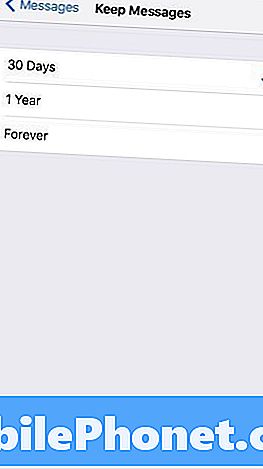
Jakmile se nacházíte, přejděte dolů do části Historie zpráv. Klepněte na kartu Zachovat zprávy a ujistěte se, že jste nastaveni na 30 dní.
Upozornění: Tímto krokem vymažete dříve uložená data, takže před zahájením tohoto kroku si uložte důležité texty nebo soubory.
Smazat aplikace, které nepoužíváte
Vymazání aplikací, které již nepoužíváte, je jednoduchý, ale účinný způsob, jak omezit nepořádek, který se na vašem pevném disku ubírá.
Vraťte se do Nastavení> Obecné> Úložiště a používání iCloud> Správa úložiště. Odtud budete muset určit, které aplikace mohou zůstat a které aplikace mohou jít.
Pokud zjistíte, že již aplikaci nepotřebujete, vyberte ji ze seznamu klepnutím. Odtud klepněte na Delete App.
Aplikace můžete vždy stáhnout znovu.
Zastavit ukládání dvou fotografií
Pokud používáte režim HDR zařízení iPhone, možná jste si všimli, že telefon ukládá dvě kopie fotografií. Jedním z nich je verze HDR a druhá normální verze.
Chcete-li ukončit dvojité ukládání, pokračujte a otevřete Nastavení> Fotografie a fotoaparát. Přejděte dolů do dolní části této stránky tam, kde se říká HDR (Vysoký dynamický rozsah).
Chcete-li tuto funkci vypnout, klepněte na přepínač vedle položky Zachovat normální fotografii. Pokud vlastníte iPhone 7 Plus, uvidíte také přepínač režimu Portrét. Zakázat také.
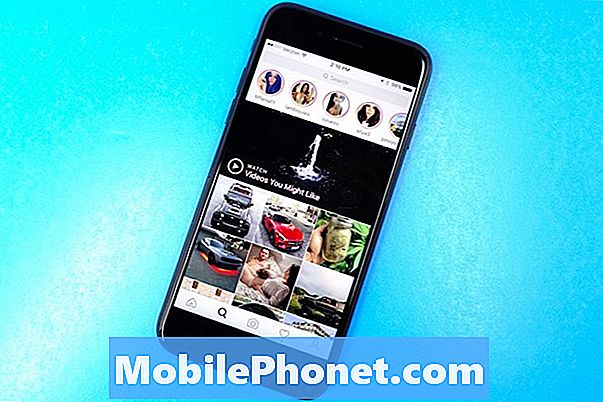
Pokud používáte Instagram, můžete také zdvojnásobit počet fotografií. Kromě normální fotografie vaše zařízení uloží také oříznutou / filtrovanou fotografii Instagramu.
Chcete-li tuto funkci vypnout, otevřete aplikaci Instagram. Odtud klepněte na kartu profilu v pravém dolním rohu a potom klepněte na malou ikonu ozubeného kola v pravém horním rohu obrazovky.
Chcete-li tuto funkci vypnout, klepněte v části Nastavení na přepínač vedle možnosti Uložit originální fotografie.
Zbavte se nedávno smazaných fotografií a videí
Pokud jste nedávno odstranili fotografii nebo video z iPhonu, že fotografie nebo video pravděpodobně stále zabírají místo.
Pokud nechcete, aby systém iOS automaticky odstranil vaše fotografie a videa, budete je muset ručně odstranit z telefonu.
Chcete-li to udělat do aplikace Fotografie a zamiřte do svých alb. Přejděte dolů na album Naposledy odstraněné a klepněte na něj.
Odtud můžete vybírat jednotlivé fotografie a videa, která chcete trvale odstranit. Nebo, pokud se jich chcete zbavit, můžete je všechny smazat.
Vymazat historii prohlížeče
Vymazáním dat prohlížeče můžete také rychle uvolnit úložný prostor.
Pokud používáte Safari, přejděte do Nastavení iPhone> Safari> a přejděte dolů na místo, kde se říká Vymazat historii a data webu. Klepněte na toto tlačítko.
Vymazáním této položky odstraníte historii procházení, soubory cookie a další data ze služby Safari. Vaše historie bude také vymazána z jakéhokoli zařízení podepsaného v účtu iCloud.
Pokud to zní jako plán, klepněte znovu na položku Vymazat historii a data.
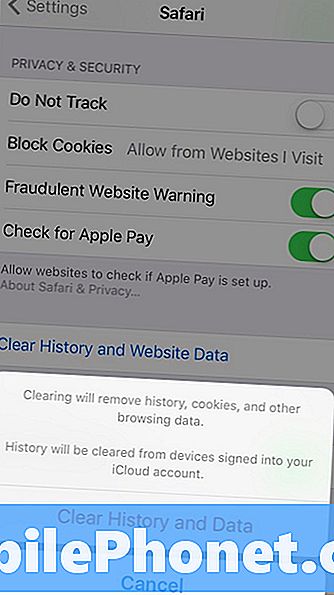
Pokud používáte hlavu Google Chrome do aplikace a klepněte na tři svislé kruhy v pravém horním rohu.
Zde můžete vybrat, zda chcete vymazat historii procházení, soubory cookie a data webu, obrázky a soubory uložené v mezipaměti a data automatického doplňování.
Pokud chcete smazat vše, klepněte na položky Nastavení> Soukromí> Smazat data procházení. Vyberte je všechny (po dokončení se zobrazí zaškrtnutí vpravo) a potom klikněte na tlačítko Vymazat data procházení.
Vymazání seznamu čtení
Režim offline čtení v prohlížeči Safari je užitečný, pokud nemáte připojení k internetu, ale může zabrat zbytečné místo ve vašem zařízení iPhone. Zkuste to vyčistit, abyste uvolnili místo.
Chcete-li vymazat seznam čtení v prohlížeči Safari v zařízení iPhone, přejděte do části Nastavení> Obecné> Úložiště a používání aplikace iCloud.
V části Úložiště klepněte na položku Správa úložiště> Safari. Dále přejeďte vlevo přes Offline Reading List a klepnutím na Delete vymažete mezipaměť.
Chcete-li odstranit jednotlivé položky ze seznamu čtení, otevřete Safari, zamiřte do seznamu čtení a přejeďte doleva, abyste odstranili vše, co již nepotřebujete.
Aktualizace na iOS 10.3.2
Pokud jste odmítli nainstalovat iOS 10.3 nebo iOS 10.3.1, stáhněte si iOS 10.3.2 a uvolněte místo.
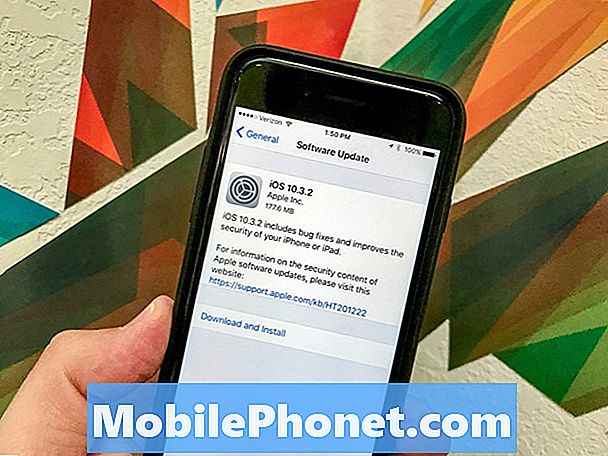
Pokud jste přeskočili iOS 10.3 nebo iOS 10.3.1, aktualizace iOS 10.3.2 bude poskytovat změnu souboru APFS, která poprvé přišla na aktualizaci Apple iOS 10.3. Díky službě APFS můžete v zařízení zobrazit další volné úložiště.
Nebudete mít navíc 10 GB úložného prostoru, ale můžete získat 7 GB volného místa. Na iPhone 7 a iPhone 7 Plus jsme dostali asi 2 GB místa.
3 důvody, proč neinstalovat iOS 10.3.3 a 9 důvodů, proč byste měli














